如何合并 PDF
有时当我们想以更好的方式组织我们的作品时,我们可能想要合并我们的 PDF。VP Online 是一个有用的工具,您可以通过几个步骤合并 PDF。在本文中,我们将向您展示如何做到这一点。
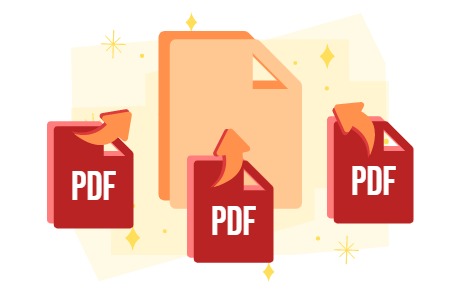
如何合并 PDF
将 PDF 上传到工作区
进入我们的工作区后,点击仪表板上的Apps-PDF,按Tools,然后点击Merge PDF。
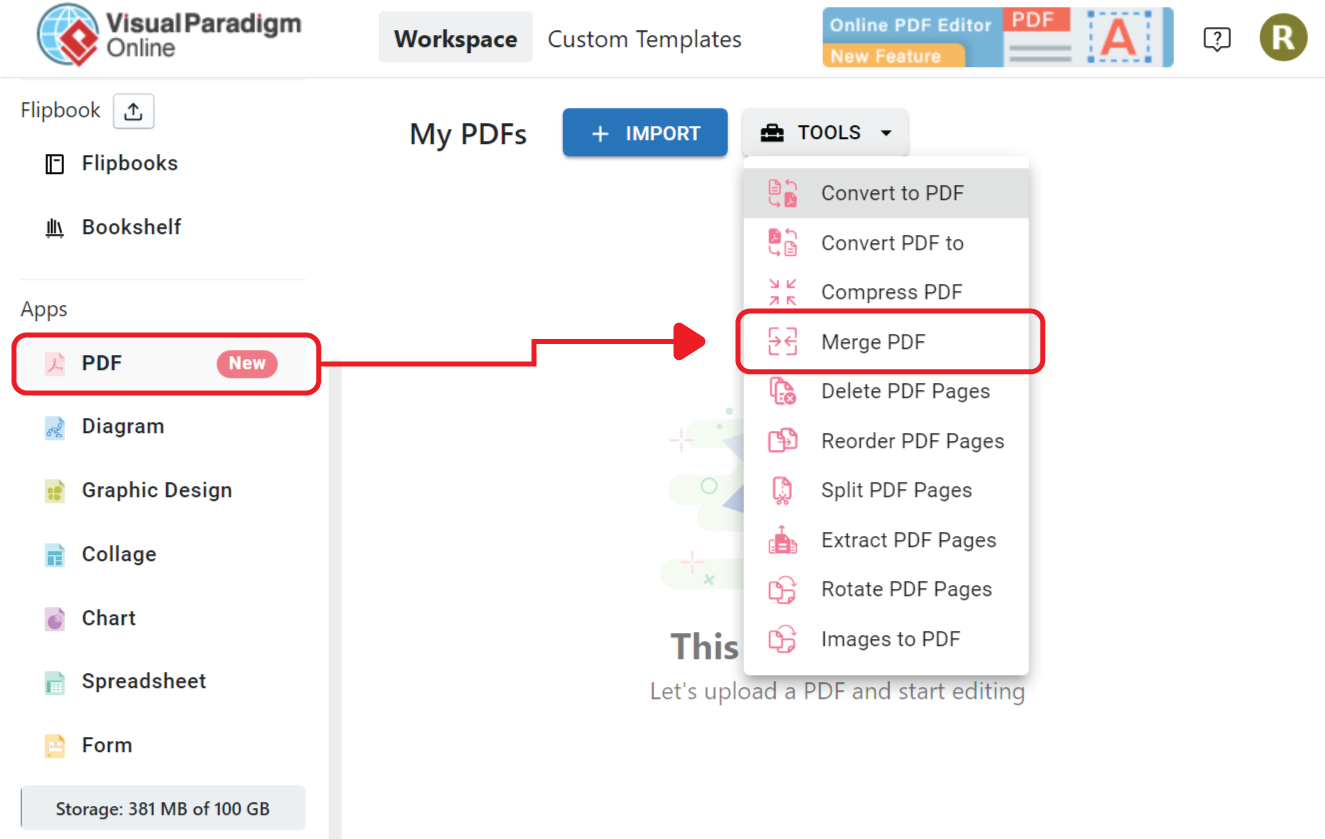
上传PDF到页面,我们也可以直接拖拽文件。
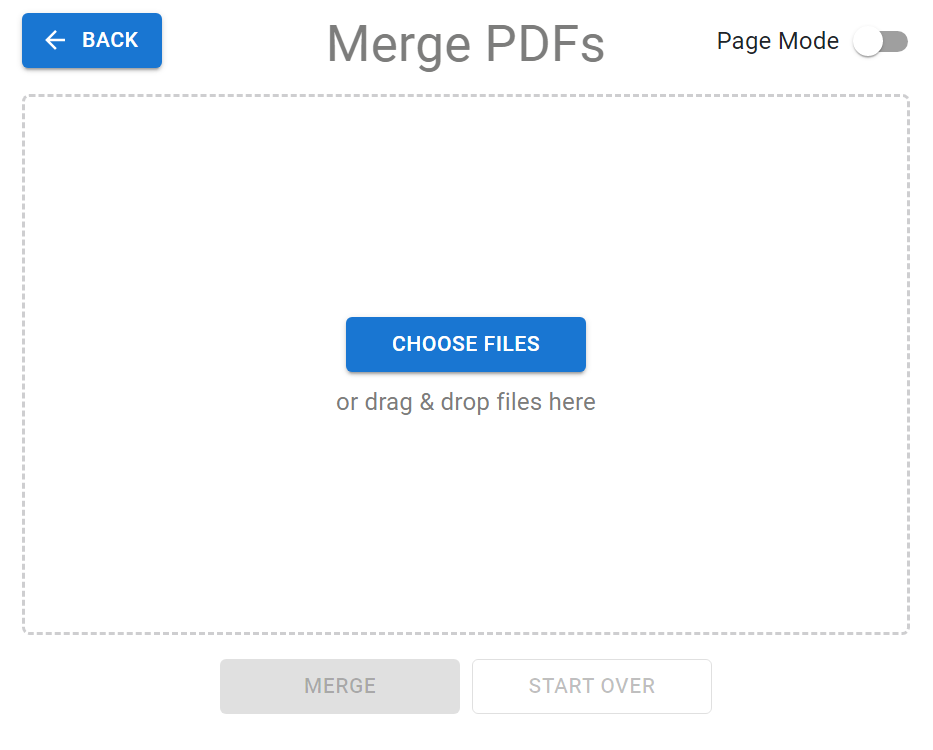
合并 PDF
PDF预览有两种方式,当我们打开右上角的页面模式时,我们可以预览和编辑PDF所有页面的顺序。
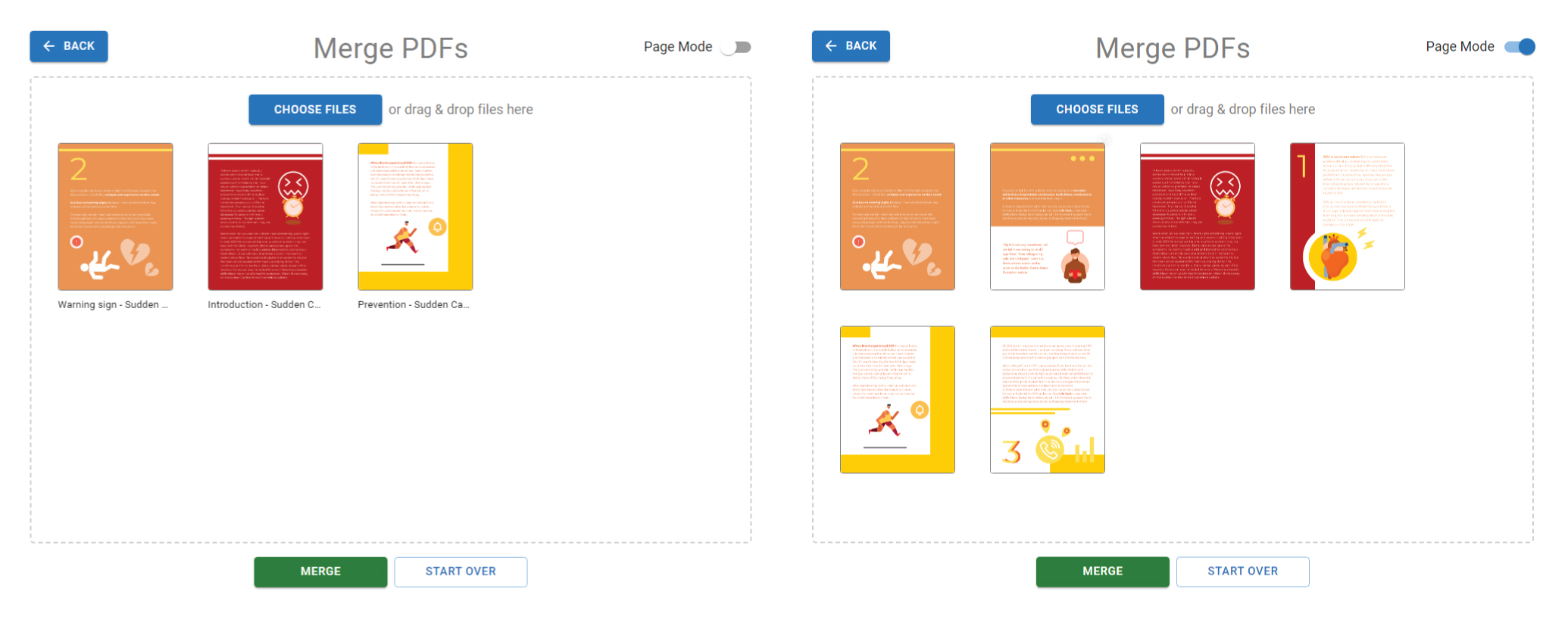
我们可以拖放页面以重新排序,然后单击合并以开始该过程。
(当您想重新上传 PDF 文件时,您可以点击Start Over。)

完成后,将 PDF 下载到您的设备。
您还可以根据需要重命名 PDF。
此外,我们可以通过 VP Online 编辑 PDF,也可以通过下面的按钮将 PDF 转换为数字动画书。
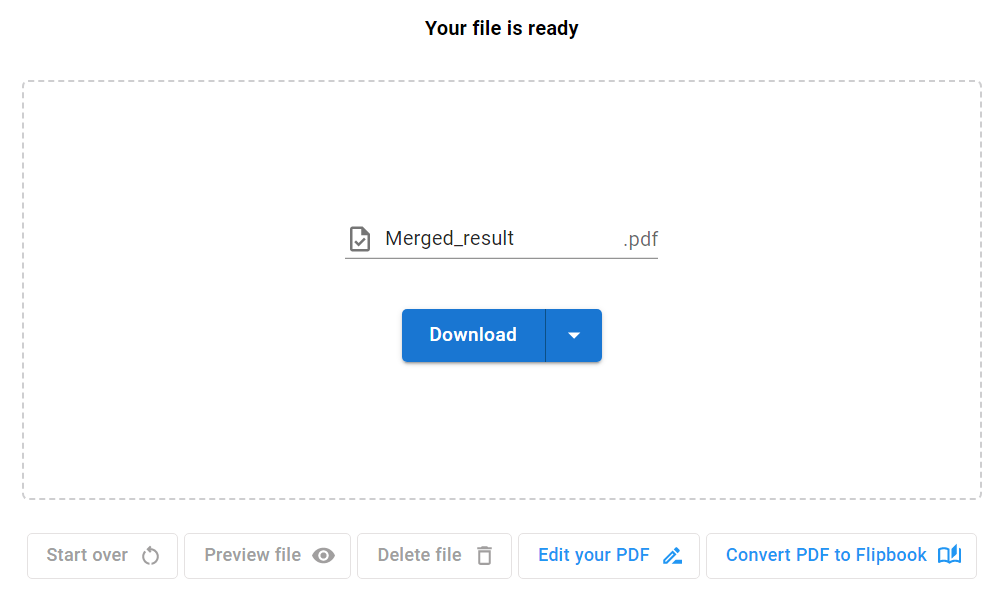
更多关于 VP Online PDF Tools
将 PDF 转换为 MS Word 文档
https://blog.visual-paradigm.com/how-to-convert-pdf-to-ms-word-document/
在 iPhone 上将 PDF 转换为 MS Word
https://blog.visual-paradigm.com/how-to-convert-pdf-to-ms-word-on-iphone/
将 PDF 转换为 MS Excel
https://blog.visual-paradigm.com/how-to-convert-pdf-to-ms-excel/
在 iPhone 上将 PDF 转换为 MS Excel
https://blog.visual-paradigm.com/how-to-convert-pdf-to-ms-excel-on-iphone/
将 PDF 转换为 MS PowerPoint
https://blog.visual-paradigm.com/how-to-convert-pdf-to-ms-powerpoint/
如何在 iPhone 上将 PDF 转换为 MS PowerPoint
https://blog.visual-paradigm.com/how-to-convert-pdf-to-ms-powerpoint-on-iphone/
将 PDF 转换为 HTML
https://blog.visual-paradigm.com/how-to-convert-pdf-to-html/
将 PDF 转换为图像
https://blog.visual-paradigm.com/how-to-convert-pdf-to-images/
如何在 iPhone 上编辑 PDF
https://blog.visual-paradigm.com/how-to-edit-pdf-on-iphone/
如何合并 PDF
https://blog.visual-paradigm.com/how-to-merge-pdfs/
如何在 PDF 上执行 OCR
https://blog.visual-paradigm.com/how-to-perform-ocr-on-a-pdf/
如何使用 PDF 工具从 PDF 中删除页面
https://blog.visual-paradigm.com/how-to-delete-pages-from-pdf-using-pdf-tools/
如何将 PDF 拆分为多个文件
https://blog.visual-paradigm.com/how-to-split-a-pdf-into-multiple-files/
如何从 PDF 中提取页面
https://blog.visual-paradigm.com/how-to-extract-pages-form-a-pdf/














